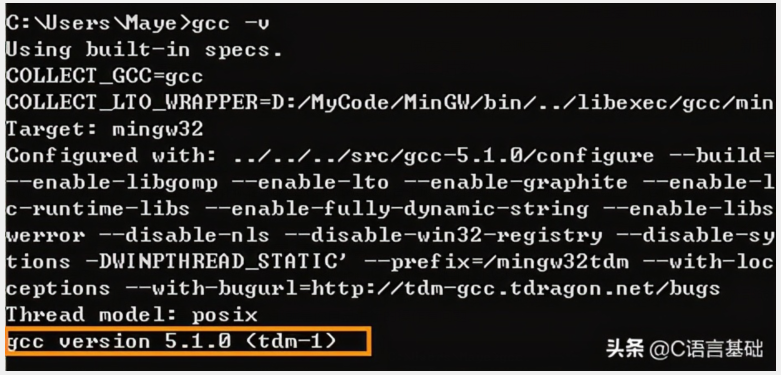下载MinGW
MinGW 是一款开源C/C++编译套件,允许你在GNU/Linux和Windows平台生成本地的Windows程序而不需要第三方C运行时(C Runtime)库。
进入https://sourceforge.net/projects/mingw-w64/files/下载,往下翻选中最新版的x86_64-posix-seh
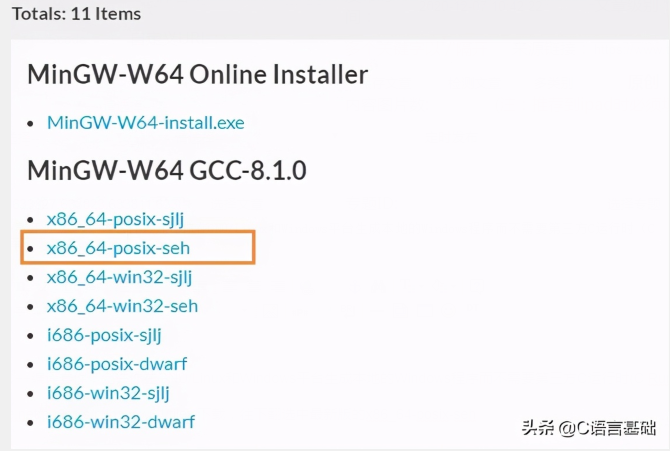
如何安装
下下来的是一个7z的压缩包。如果你不会解压可以百度“压缩包怎么解压”。解压完了放到一个专门放工具的地方,要方便找得到。
然后打开MinGW文件夹,进入bin目录,然后把路径配置进环境变量中的path中去,我的路径是D:\MyCode\MinGW\bin。
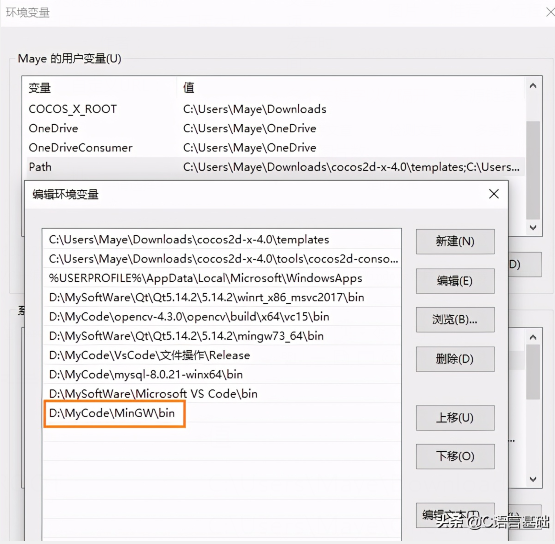
验证是否配置成功
按Win+R,运行cmd,进入控制台,输入gcc,应该会提示 no input files 而不是“不是内部命令或外部命令”,如果是“不是内部命令或外部命令”,说明gcc在的文件夹没有在环境变量的Path中,要加进去才行。如果加了还是这样,重启。如果重启了还不行,那就是你自己进行的操作有问题。
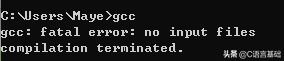
输gcc -v可以显示出gcc的版本。
安装Vs code插件
Ctrl+shift+X打开拓展商店,(安装插件需要一点点时间哦~)
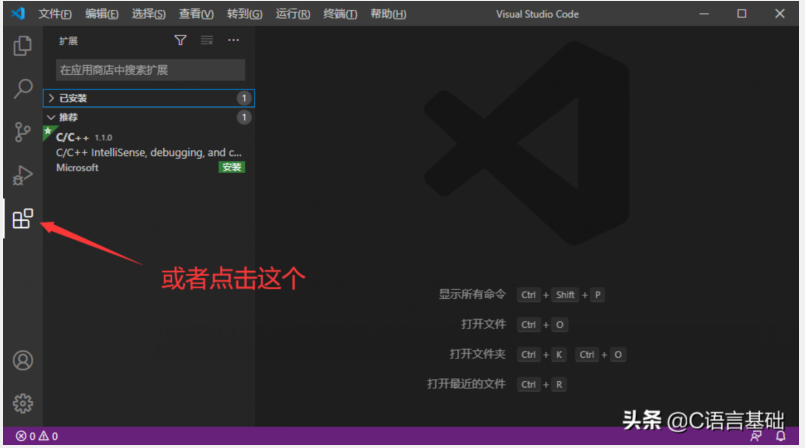
C/C++:这个插件提供代码智能提示,以及调试功能
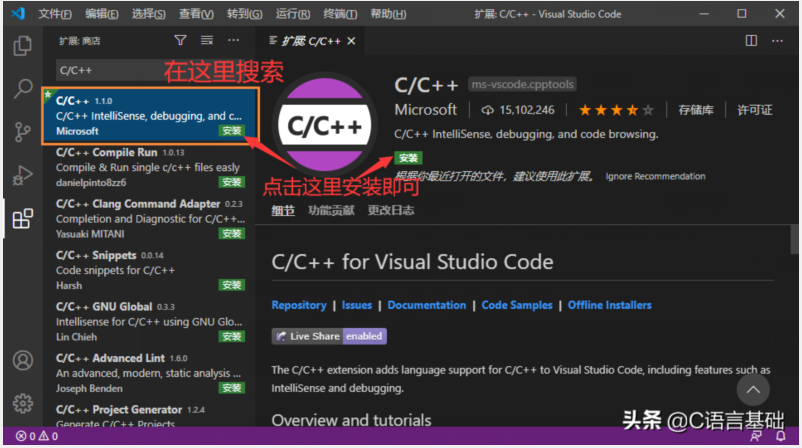
安装完成之后,点击文件->新建文件->选择文件类型(右下角),然后按Ctrl+S保存为.c文件(不保存代码不会提示)
Code Runnner:运行代码的套件
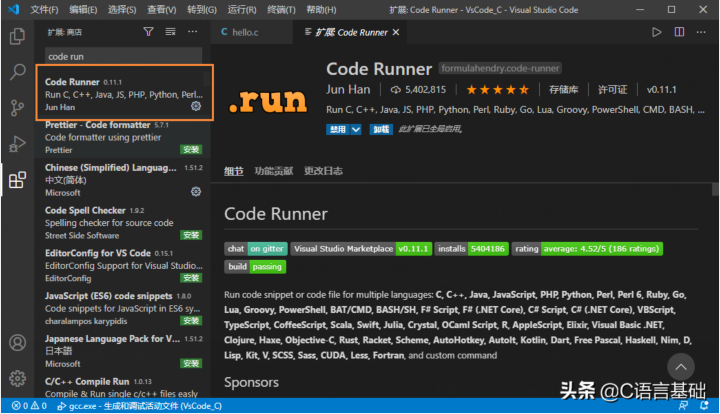
运行代码
安装完成之后,来到代码文件,点击右上角的三角块运行,在下面即可看到输出的结果
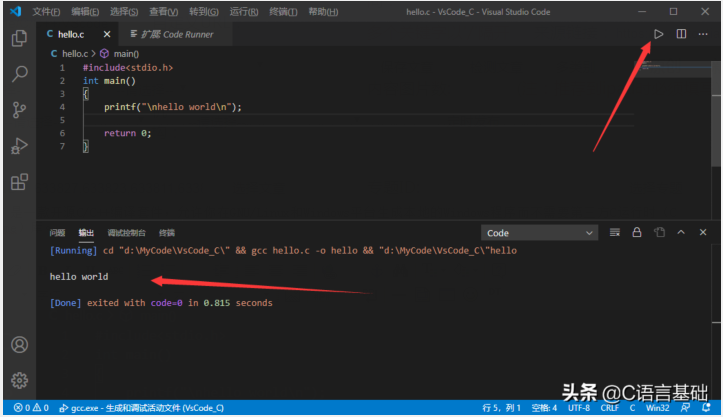
好了,至此Vs code 搭建C/C++环境完成~接下来会为大家带来更多Vs code使用技巧